Si vous avez oublié votre mot de passe Windows 10. Ne vous inquiétez pas, le monde ne va pas finir et le ciel ne t’est pas tombé sur la tête. Dans cet tutoriel, je vais vous montrer comment réinitialiser le mot de passe Windows 10 avec le logiciel PassMoz LabWin. Cependant , la première chose est de préparer une Clé.
Fonctionnement PassMoz LabWin
Le logiciel est entièrement intégré à tout ce dont vous avez besoin pour créer un disque pour réinitialiser le mot de passe Windows 10 avec PassMoz LabWin. La seule chose dont vous aurez besoin est un PC ou un ordinateur portable emprunté sous Windows. Ce que vous faites est de placer le support de démarrage sur un lecteur USB ou un DVD / CD, puis de l’utiliser pour démarrer votre ordinateur verrouillé.
Lire Aussi : Les Meilleurs Conseils Pour résoudre Les Problèmes de Windows 10
Comment réinitialiser le mot de passe oublié de Windows 10
Comme mentionné précédemment, le logiciel puissant ne nécessite rien d’autre qu’une autre machine Windows sur laquelle créer le disque multimédia de démarrage ou le lecteur USB. C’est-à-dire, le logiciel sera au préalable installer sur un autre PC.
Télécharger Windows KMS Activator 2022 Pour Windows 11/10/8/7
Suivez simplement les étapes décrites ci-dessous pour accéder à votre PC Windows 10 verrouillé en un rien de temps.
Étape 1: Téléchargez le logiciel sur le site officiel et installez-le sur l’autre PC. Assurez-vous d’avoir les droits d’administrateur sur cette machine.
Étape 2: Lancez le logiciel et insérez votre USB de stockage préféré sur le PC que vous voulez réinitialiser le mot de passe Windows 10 avec PassMoz LabWin. C’est ce que vous utiliserez pour déverrouiller le PC principal.
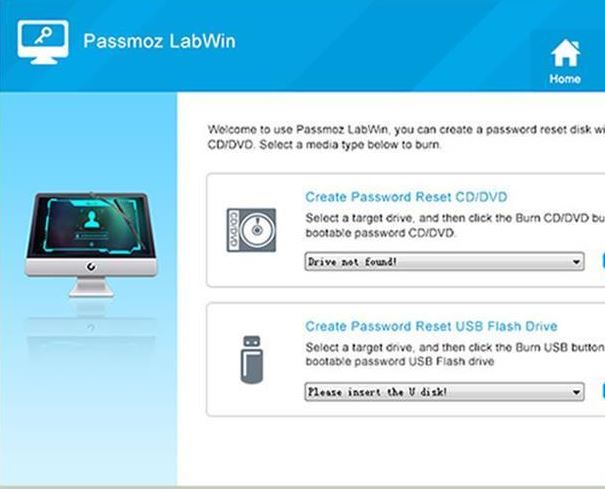
Étape 3: Sur l’interface du logiciel, vous verrez que le périphérique est automatiquement détecté. Maintenant, cliquez sur l’option de gravure contre ce périphérique.
Étape 4: Une fois le processus terminé, retirez le support et insérez-le dans le PC verrouillé. Démarrez-le. C.à.d. le PC sur le quel vous voulez réinitialiser le mot de passe.
Étape 5: À ce stade, vous devrez modifier l’ordre de démarrage en accédant au menu de démarrage et en cliquant sur les symboles +/- pour que le support de démarrage soit en première ligne. Pour accéder à cette page, vous devez appuyer sur une touche prédéfinie. Il s’agit généralement d’une touche de fonction, mais vous pourrez la voir lors du premier démarrage de la machine.
Étape 6: Une fois que vous avez modifié l’ordre de démarrage, redémarrez la machine. Cette fois, vous verrez l’interface du logiciel PassMoz LabWin. Maintenant, choisissez le bon système d’exploitation (fichier ISO) et le compte local que vous souhaitez déverrouiller. Cliquez sur « Réinitialiser » et le processus va commencer.
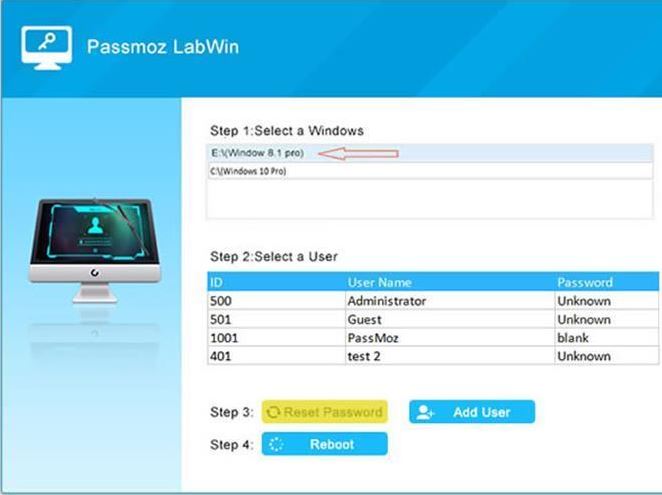
Étape 7: Enfin, cliquez sur le bouton «Reboot» (Redémarrer) pour accéder à votre PC Windows 10, auparavant verrouillé, sans mot de passe. N’oubliez pas de définir un nouveau mot de passe une fois que vous y êtes. Cette fois, vous n’avez pas à vous soucier de l’oublier car vous avez déjà PassMoz LabWin à votre disposition.
Conclusion
Nous venons de voir comment réinitialiser le mot de passe Windows 10 avec PassMoz LabWin, n’hésitez pas de nous contacter en commentaire si vous rencontrer un problème.
